ОнеДриве икона недостаје на траци задатака у оперативном систему Виндовс 11/10
ОнеДриве(OneDrive) је услуга у облаку за многе кориснике Виндовс(Windows) -а . Мицрософт(Microsoft) је олакшао коришћење ове услуге додавањем мале иконе на траку задатака(Taskbar) . Али недавно су многи корисници Виндовс(Windows) -а пријавили овај проблем где је икона ОнеДриве(OneDrive) нестала са њихове Виндовс траке задатака(Windows Taskbar) .
ОнеДриве икона недостаје на траци задатака
Ово су ствари које треба да урадите ако откријете да је икона ОнеДриве(OneDrive) нестала са траке задатака:
- Проверите да ли је икона ОнеДриве(OneDrive) скривена
- Уверите(Make) се да је икони ОнеДриве(OneDrive) дозвољено да се појави на траци задатака
- Проверите своју групну политику
- Ресетујте ОнеДриве
- Ажурирајте ОнеДриве.
Хајде да их детаљно размотримо.
1] Проверите да ли је икона ОнеДриве скривена
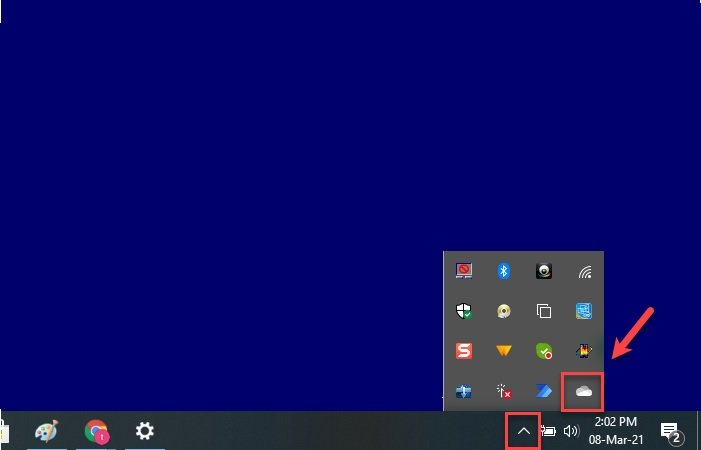
Пре него што закључите да ваша икона недостаје, прво морате да проверите да ли је скривена. Виндовс(Windows) има тенденцију да то ради да би ваша трака задатака(Taskbar) изгледала организованије.
Да бисте то урадили, кликните на стрелицу која показује нагоре(upwards pointing arrow) на траци задатака(Taskbar) и проверите да ли постоји икона облака(cloud icon) . Ако постоји икона облака, померите курсор преко те иконе и ако пише ОнеДриве(OneDrive) онда знате да недостаје икона ОнеДриве(OneDrive) .
Ако желите да се икона врати на своје место, само је превуците и отпустите на траку задатака(Taskbar) и спремни сте.
2] Уверите се да је икона ОнеДриве дозвољена да се појави на траци задатака

Иако је ова опција подразумевано омогућена на вашем рачунару, понекад је онемогућена. Због тога морамо да се уверимо да је икона ОнеДриве дозвољена да се појави на траци задатака(Taskbar) .
Да бисте то урадили, кликните десним тастером миша на траку задатака(Taskbar) , изаберите Подешавања траке задатака(Taskbar settings) . Бићете преусмерени на подешавања траке задатака(Taskbar) , померите се мало надоле и кликните на Изаберите које се иконе појављују на траци задатака(Select which icons appear on the Taskbar) из одељка „Поље за обавештења“. Сада користите прекидач да бисте омогућили Мицрософт ОнеДриве(Microsoft OneDrive) .
Ако је ваш прекидач подразумевано омогућен, али не можете да видите икону ОнеДриве(OneDrive) на траци задатака(Taskbar) , затим онемогућите прекидач, поново покрените рачунар, а затим га поново омогућите да бисте решили проблем.
3] Проверите своју групну политику

Ако сте недавно инсталирали софтвер треће стране и дали му дозволу да мења ваше смернице групе(Group Policy) , онда он може да промени вашу поставку смерница групе(Group Policy) , а међу њима је и „ Спречи(Prevent) коришћење ОнеДриве(OneDrive) -а за складиштење датотека“.
Дакле, морамо да проверимо уређивач смерница локалне групе(Local Group Policy Editor) да бисмо решили проблем. Да бисте то урадили, притисните Win + R > откуцајте гпедит.мсц(gpedit.msc) и притисните Ентер(Enter) .
Сада отворите Computer Configuration > Administrative Templates > Windows Components > Prevent the usage of OneDrive for file storage > изаберите Није конфигурисано(Not Configured ) > Примени > У реду.
Коначно, поново покрените рачунар и надамо се да ће проблем бити решен.
4] Ресетујте ОнеДриве
Ако ниједно од решења није решило ваш проблем, требало би да ресетујете ОнеДриве(reset OneDrive) да бисте решили проблем.
Да бисте то урадили, покрените Run by Win + R , откуцајте следећу команду и притисните Ентер(Enter) .
%localappdata%\Microsoft\OneDrive\onedrive.exe /reset
Сада ће се ваша апликација ресетовати у позадини. Сачекајте(Wait) неколико минута и наставите да проверавате своју траку задатака за икону ОнеДриве(OneDrive) .
Ако се икона и даље није појавила, откуцајте следећу команду у Рун(Run) и надамо се да ће проблем бити решен.
%localappdata%\Microsoft\OneDrive\onedrive.exe
Надамо се да ће ово решити проблем.
5] Ажурирајте ОнеДриве
Још једна ствар коју можете да решите проблем је ажурирање апликације. Ово вам може помоћи ако је проблем због неке грешке коју има претходна генерација апликације.
Да бисте то урадили, идите на званичну веб локацију Мицрософт-а, преузмите најновију верзију и инсталирајте је на свој рачунар.
Надамо се да ће вам једно од ових решења помоћи.
Related posts
ОнеДриве.еке улазна тачка није пронађена у оперативном систему Виндовс 11/10
Како уклонити ОнеДриве икону из Филе Екплорер-а у оперативном систему Виндовс 11/10
ОнеДриве сличице се не приказују у оперативном систему Виндовс 11/10
Поправи ОнеДриве не може да се повеже са поруком о грешци у оперативном систему Виндовс 11/10
Како прекинути везу, искључити или уклонити фасциклу из ОнеДриве-а у оперативном систему Виндовс 11/10
Поправи траку задатака на коју се не може кликнути; Не могу кликнути на траку задатака у оперативном систему Виндовс 11/10
Радна површина и трака задатака се стално освежавају у оперативном систему Виндовс 11/10
Враћање: језичка трака недостаје у оперативном систему Виндовс 11/10
Десни клик не ради на Старт менију или на траци задатака у оперативном систему Виндовс 11/10
Мицрософт Интуне се не синхронизује? Присилите Интуне да се синхронизује у оперативном систему Виндовс 11/10
Икона Ви-Фи се не приказује или недостаје на траци задатака у оперативном систему Виндовс 11/10
Како променити подразумевану веб камеру на Виндовс 11/10 рачунару
Како да искључите ОнеДриве обавештења о дељеним датотекама у оперативном систему Виндовс 11/10
Картица ОнеДриве резервне копије недостаје у подешавањима у оперативном систему Виндовс 11/10
Омогућите мрежне везе док сте у модерном стању приправности на Виндовс 11/10
Како приказати брзину Интернета на траци задатака у оперативном систему Виндовс 11/10
Како заменити хард дискове у оперативном систему Виндовс 11/10 помоћу Хот Свап-а
Обавештења на траци задатака се не приказују у оперативном систему Виндовс 11/10
Закачите или откачите иконе програма са траке задатака или Старт менија у оперативном систему Виндовс 11/10
Како приказати окно са детаљима у Филе Екплорер-у у оперативном систему Виндовс 11/10
